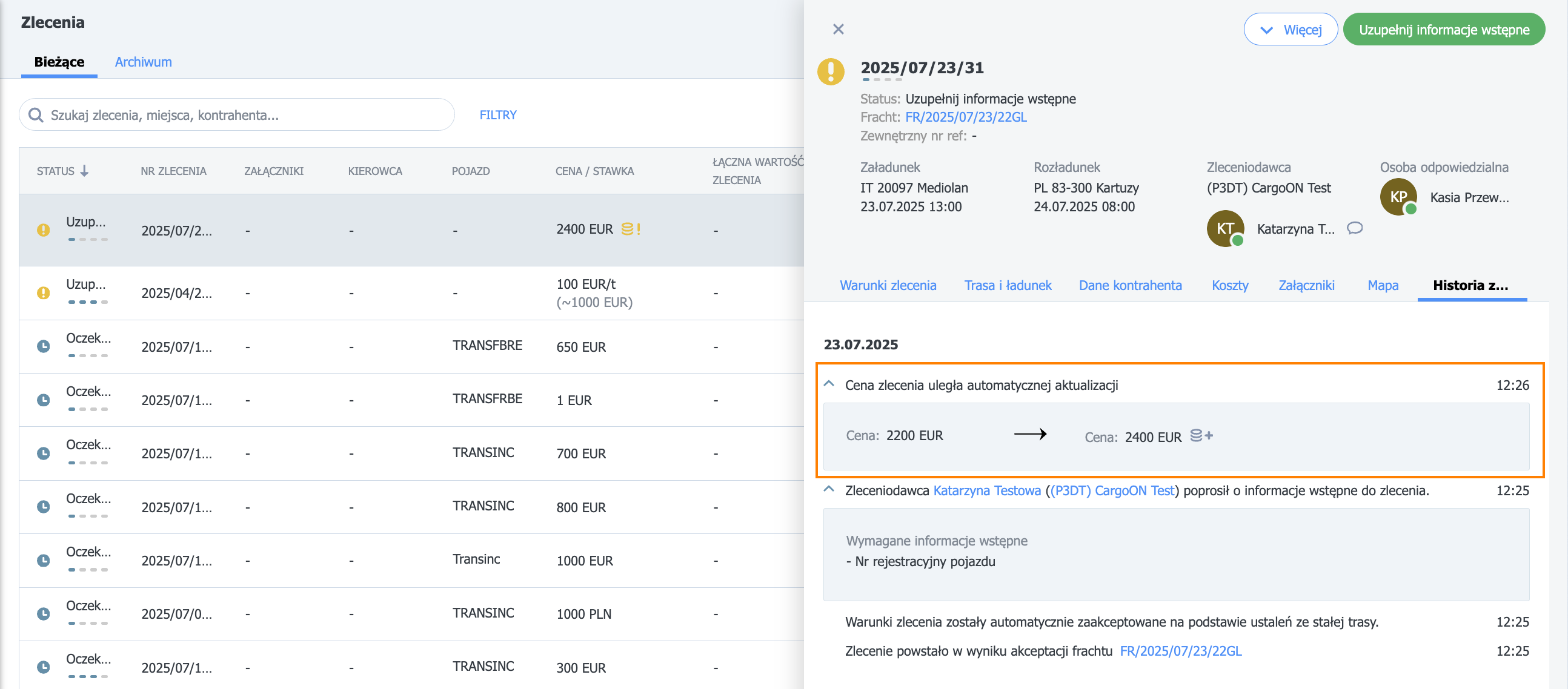További műveleti pont felára
Ki használhatja ezt a funkciót? A modul a CargoON termékcsalád összes felhasználója és a TFF (Trans for Forwarders) termékcsalád azon felhasználói számára érhető el, akik rendelkeznek az ARS kiegészítővel - Automatizált megoldások a szállítási ajánlatok közzétételéhez (állandó útvonalak és automatikus szabályok). |
A cikkből megtudhatja:
- hogyan adhat hozzá egy állandó útvonalat egy további műveleti pontért,
- hogyan adhat hozzá egy szállítmányt egy állandó útvonalhoz egy további műveleti pontért.
Állandó útvonal javaslata további műveleti ponttal
Ahhoz, hogy a további műveleti pontért járó pótdíj felszámítása megkezdődjön, azt az állandó útvonal együttműködési feltételeihez kell csatolni.
- Lépjen a Állandó útvonalak fuvarozókkal modulba, és kattintson az Útvonal hozzáadása gombra.
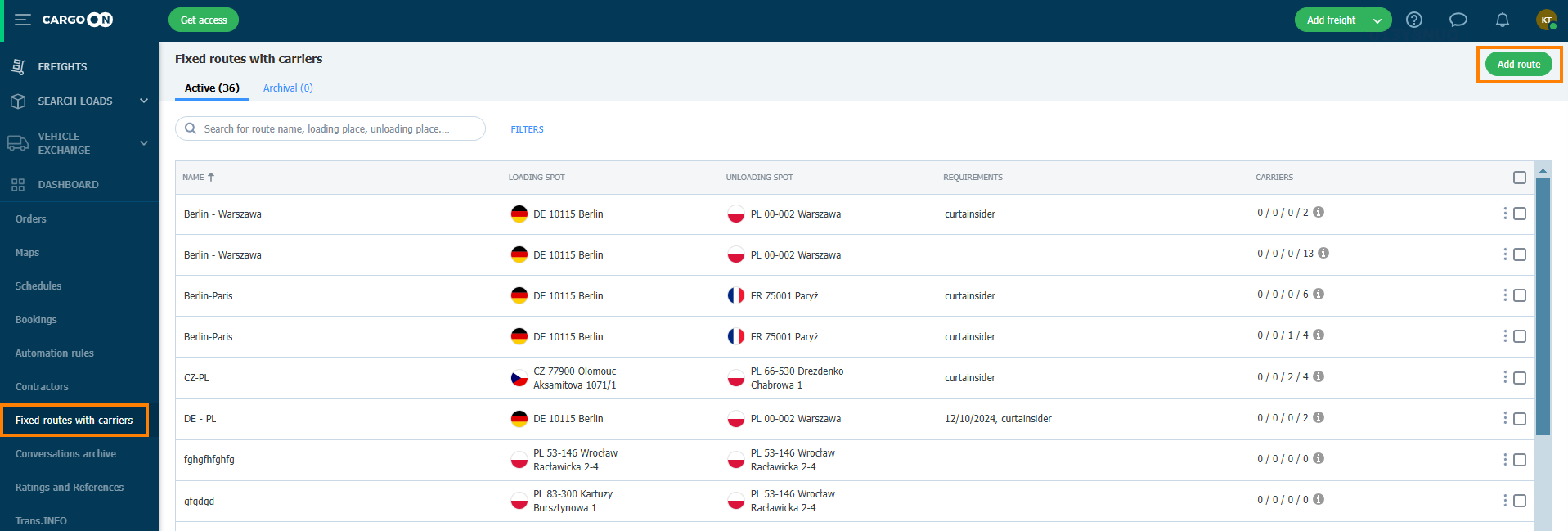
- Töltse ki az állandó útvonal űrlapot. Ezután kattintson a Feltételek hozzáadása a fuvarozóval gombra.
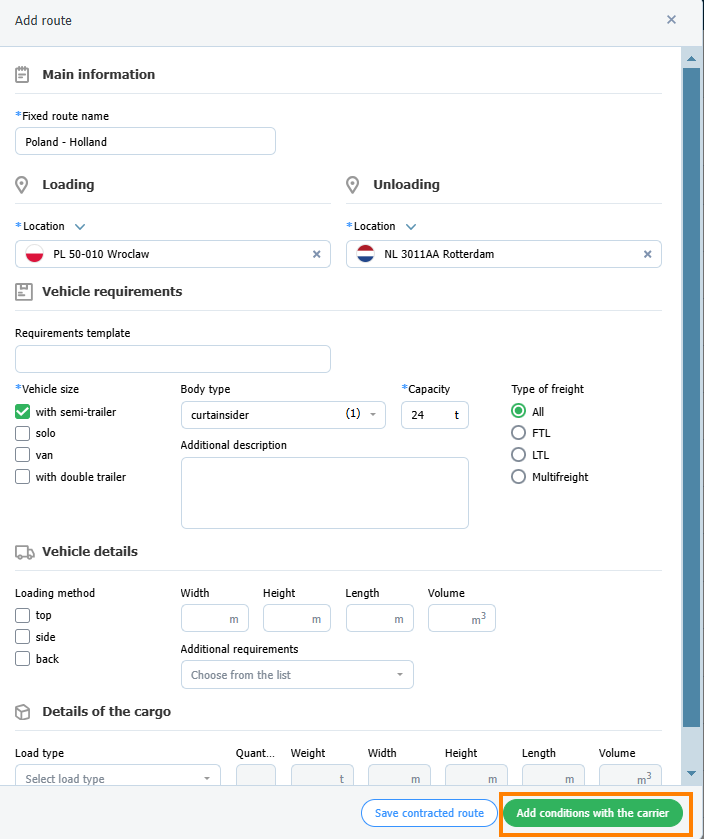
- Ezen a lépésen az állandó útvonal feltételeinek beállításakor egy előre elkészített sablon segítségével hozzáadhat egy pótdíjat. Ha nincs kész sablonja, a űrlap kitöltésével hozzáadhat egy pótdíjat.
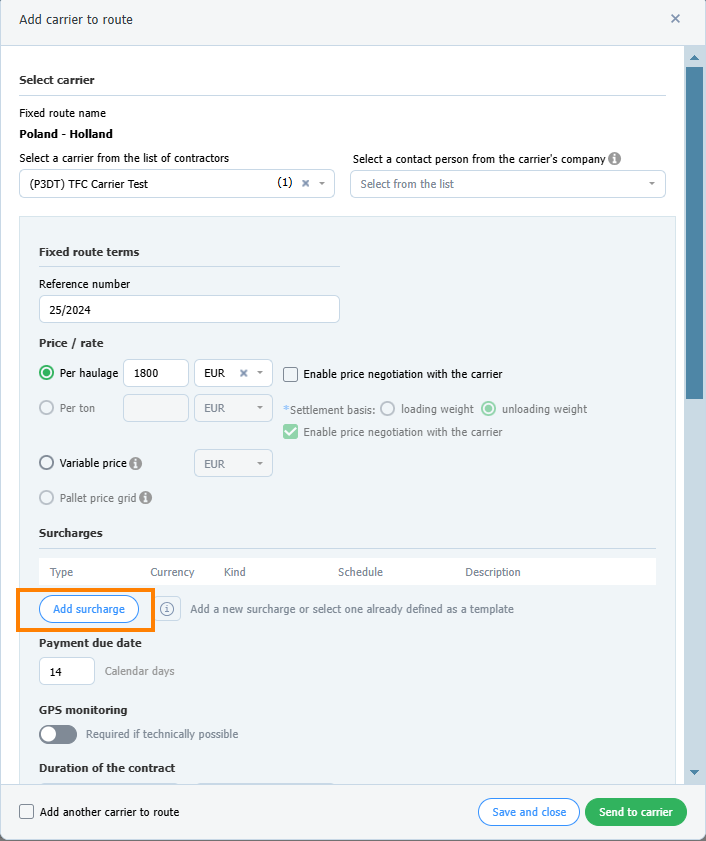
- A további műveleti pontért járó pótdíj sablonja helyesen lett hozzáadva. Kattintson a Küldés a fuvarozónak gombra.
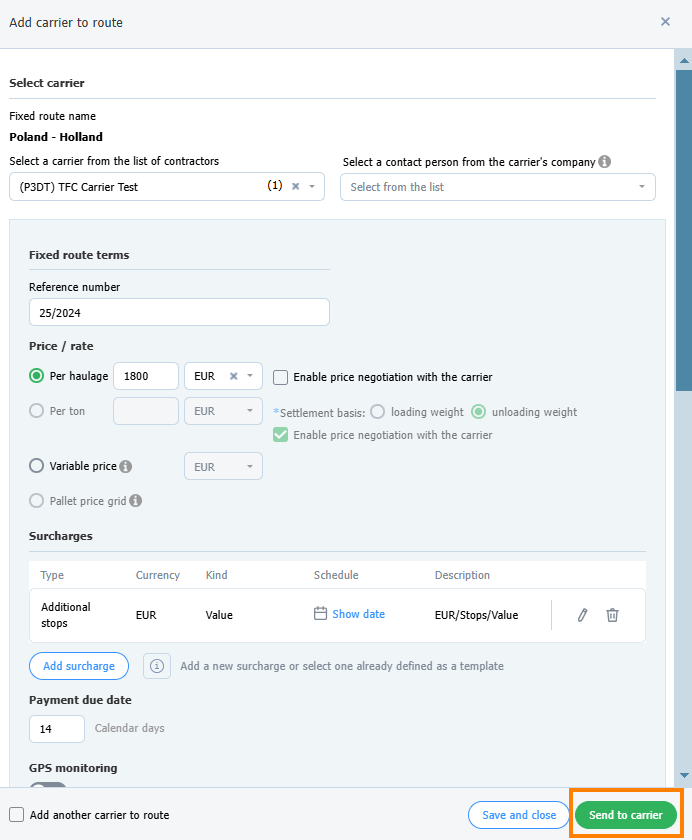
- Az állandó útvonal ajánlata most a Tárgyalás alatt fülön található, és a fuvarozó elfogadására vár. Az Aktuális ár oszlopban egy pótdíj ikon látható. Rákattintva megtekintheti a részleteket.
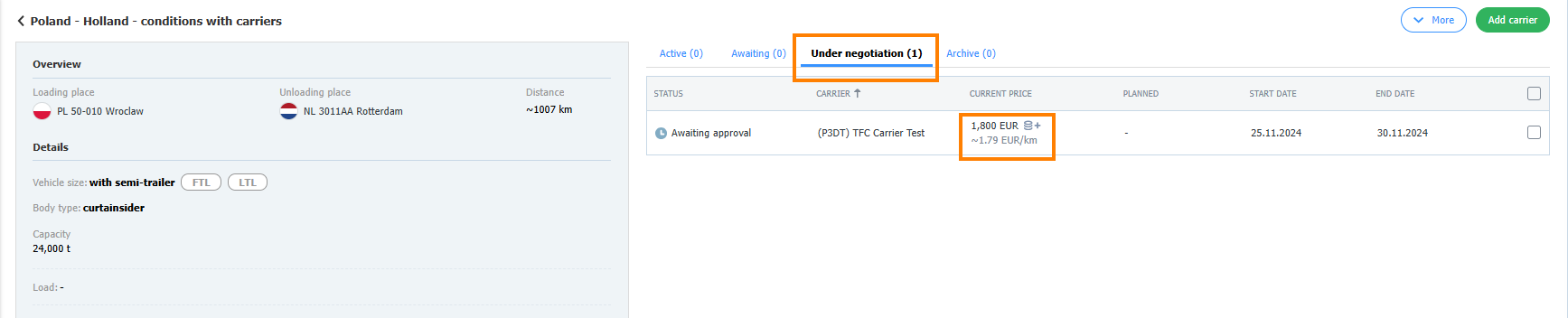
- A fuvarozó elfogadta az állandó útvonal ajánlatát további megállókért járó pótdíjjal.
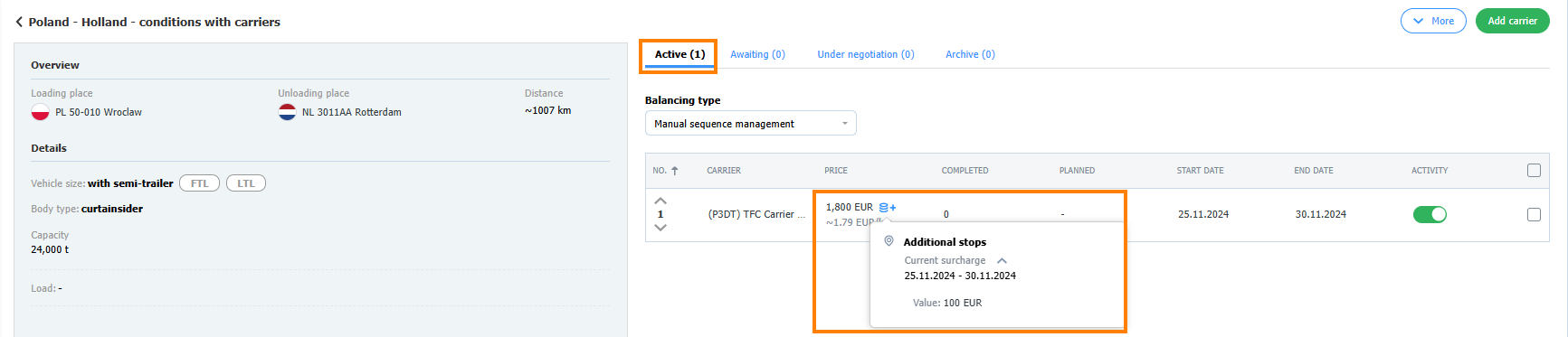
Szállítmány hozzáadása állandó útvonalhoz való közzététellel
- Kattintson a Szállítmány hozzáadása gombra
- Töltse ki az űrlapot, a kötelező mezők csillaggal vannak jelölve.
- A Szállítmány közzétételének módja részben jelölje be az Állandó útvonalak lehetőséget, és válassza ki az útvonalat a listából.
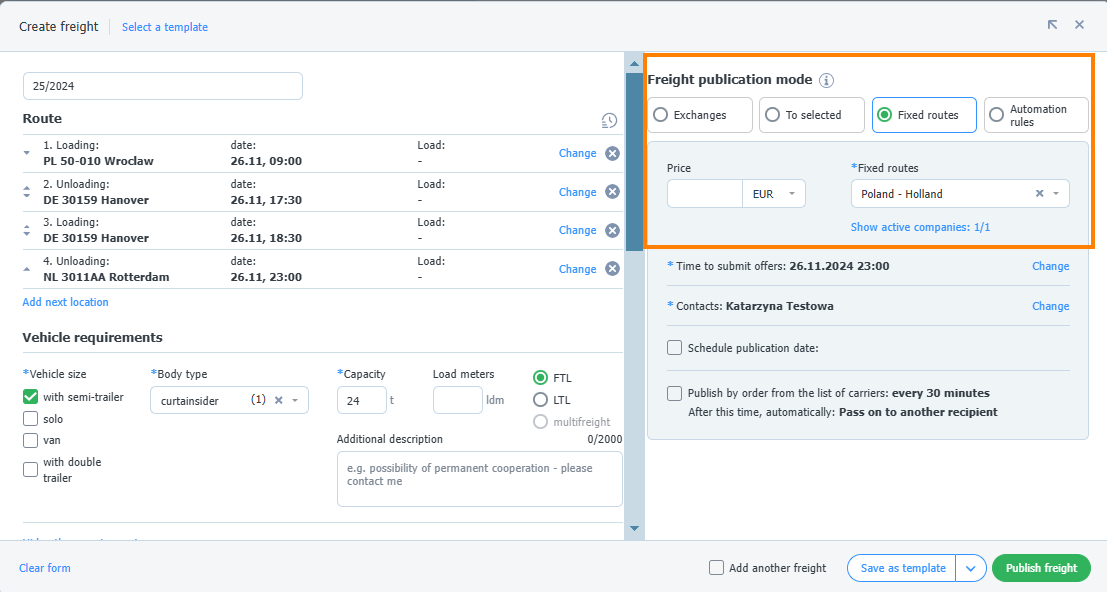
- Kattintson a Szállítmány közzététele gombra.
- A fuvarozó ajánlatának elfogadása után a részletekben megtalálja a végső árat a pótdíjjal:
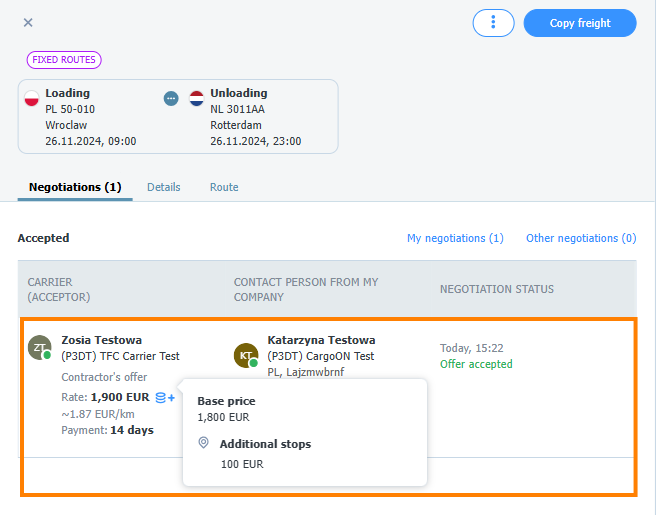
A pótdíj értékének megváltoztatása a megrendelés létrehozása után
- A pótdíj értékének megváltoztatásához kattintson az avatarra, lépjen a Beállítások > Állandó útvonalak menüpontra, és válassza ki a szerkeszteni kívánt pótdíjat.
- A pótdíj frissítése után a megrendelések listáján megjelenik egy sárga pótdíjjelző, amely jelzi a változást.

- A pótdíj ikonra kattintva megjelenik az új ár.
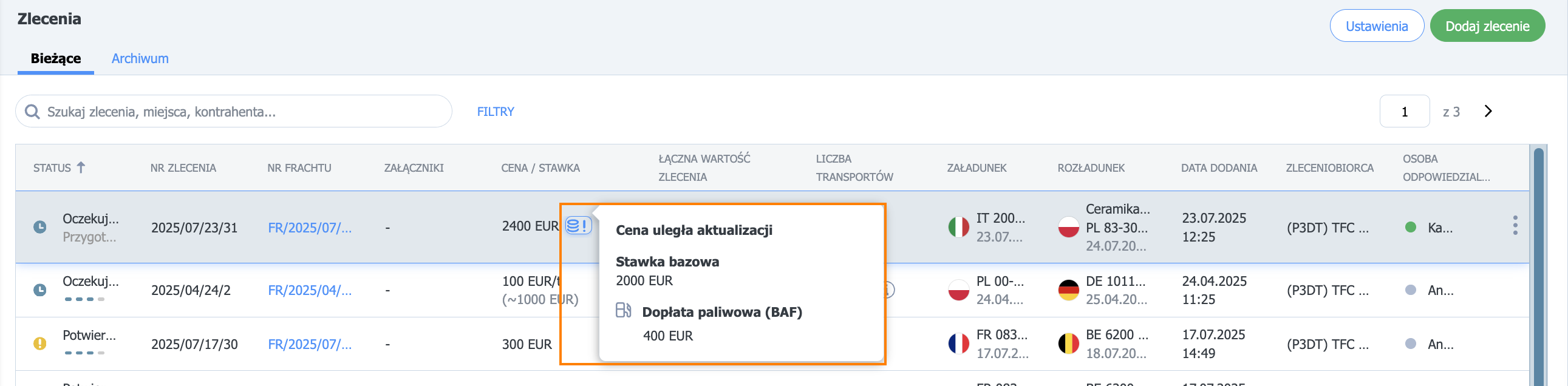
- A megrendelés részleteiben, a Változások előzményei fülön megtalálja az árat automatikusan frissítő információkat.
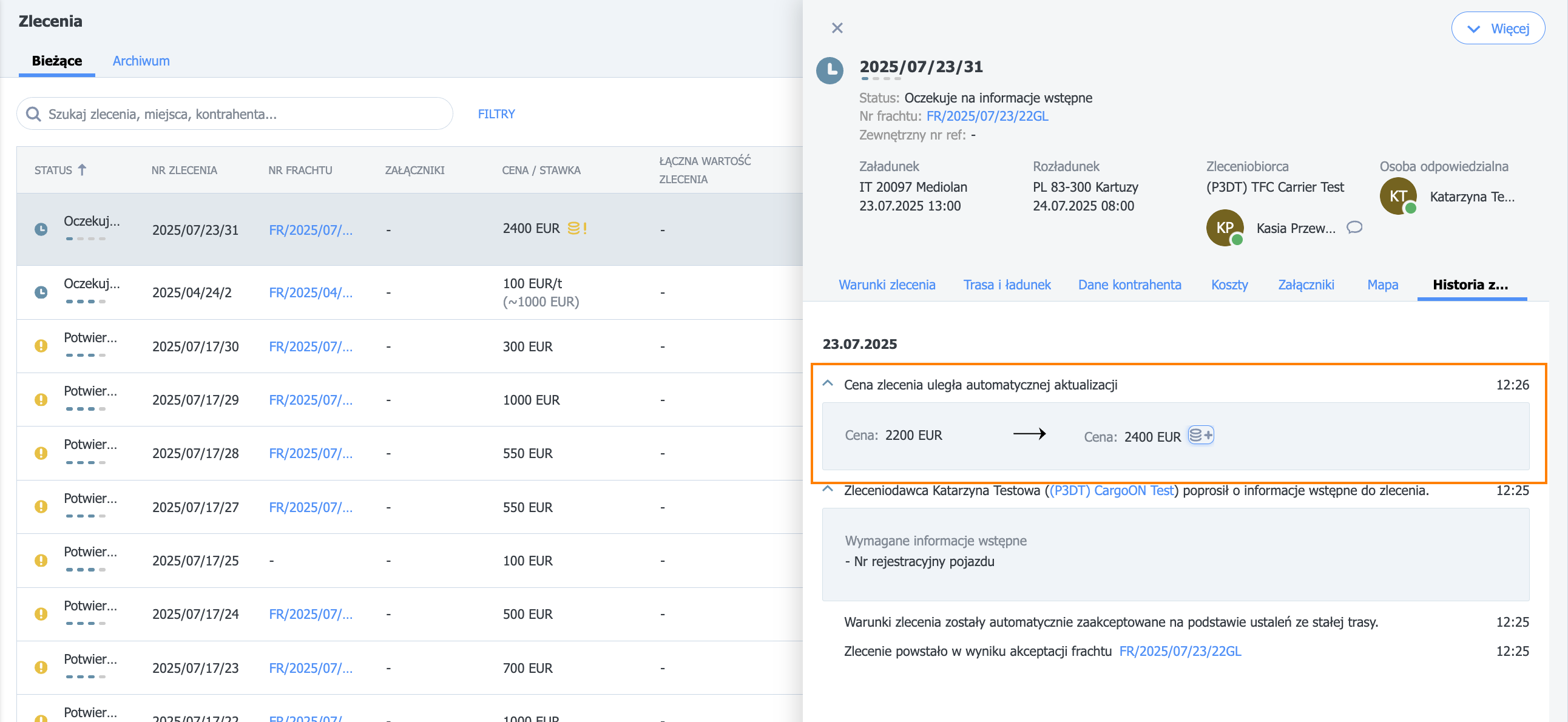
Állandó útvonal javaslata pótdíjjal a fuvarozó szemszögéből
Ha a megbízó pótdíjat tartalmaz az állandó útvonal feltételeiben, a megfelelő jelölés megjelenik az állandó útvonalak listájában az ár oszlopban. A jelölésre kattintva további információkat talál a pótdíj típusáról és feltételeiről.
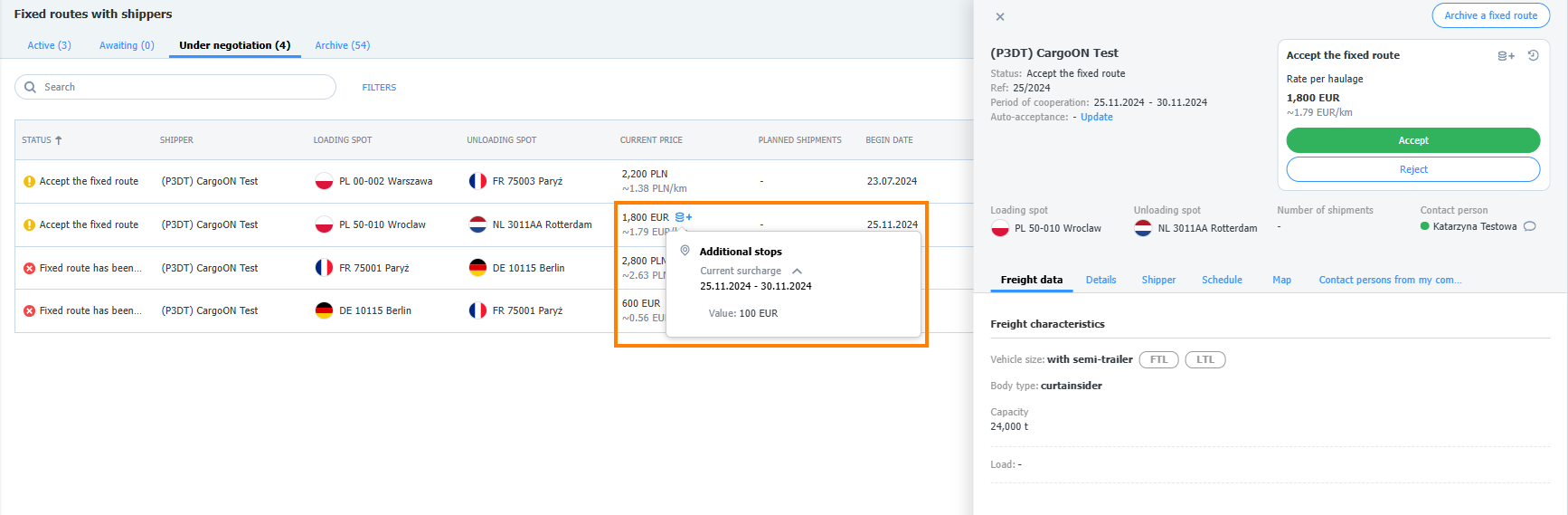
- Kattintson a kiválasztott állandó útvonalra a részletek megtekintéséhez. Az állandó útvonal ablakban is megtalálja a pótdíj jelöléseit.
- Fogadja el az állandó útvonalat.
Szállítmány ajánlatok pótdíjjal a fuvarozó szemszögéből.
A megbízó elküldte Önnek a szállítmány ajánlatát az állandó útvonalra való közzététellel
- Lépjen a Rakományok keresése modulba. A Számomra fülön megtalálja az ajánlatot.
- Kattintson a részletekre, majd válassza a Pótdíjak megtekintése lehetőséget - a tooltipben részletes információkat talál.
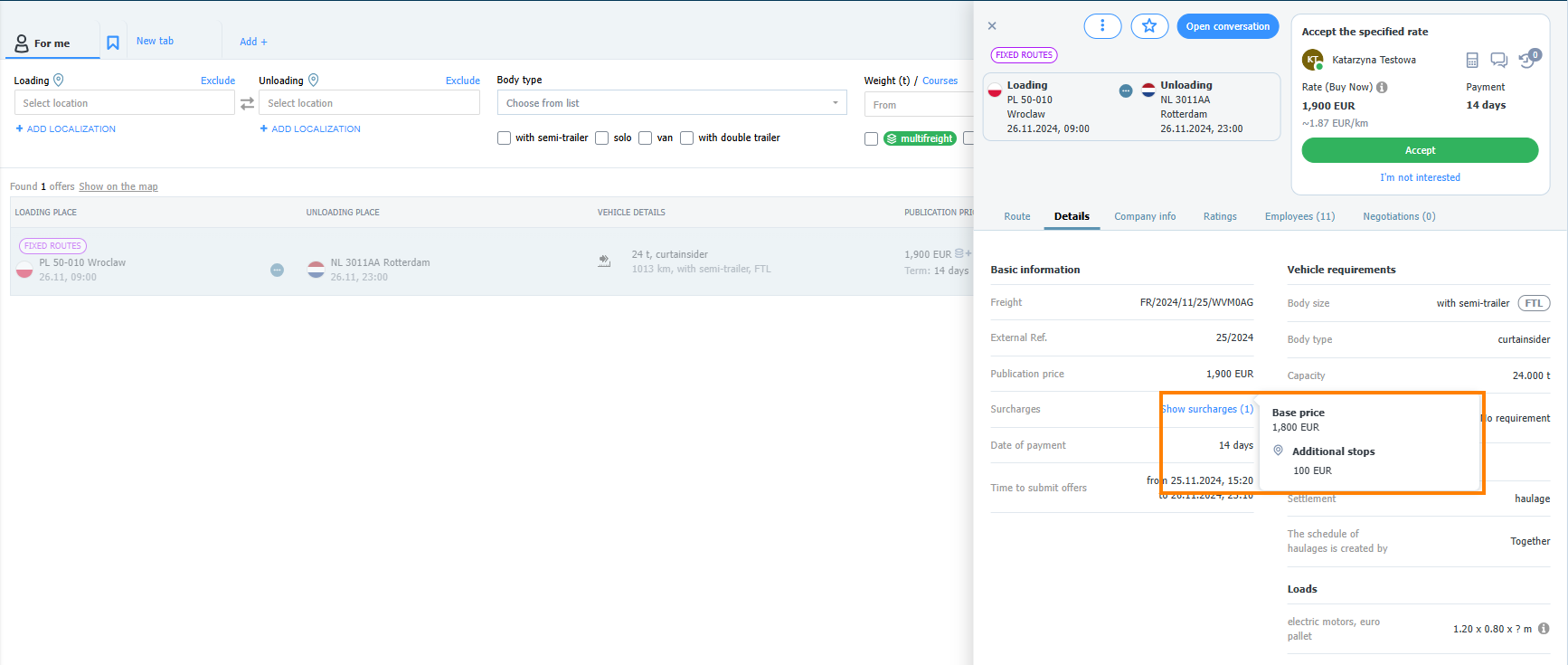
Most elfogadhatja vagy elutasíthatja az ajánlatot.

A megrendelés részleteiben, a Változások előzményei fülön megtalálja az árat automatikusan frissítő információkat.